مشغلات الوسائط والكاميرات الرقمية وكاميرات الويب وكاميرات الفيديو ليست سوى بعض الأجهزة التي تستخدم فيديو MJPG على نطاق واسع. ومع ذلك، في كثير من الحالات، لا يمكن تشغيل الملف دون مساعدة برامج التشفير أو المكونات الإضافية. ونتيجة لذلك، فإن الغرض من هذه المقالة هو أن نقدم لك الأفضل محول إم جي بي جي أفضل برنامج لتحويل ملفات الفيديو.
المحتويات: الجزء 1. أفضل محول MJPG لنظام التشغيل Windows/Macالجزء 2. كيف يمكنني تحويل الملفات إلى MJPG باستخدام الأدوات عبر الإنترنت؟الجزء 3. ما هو ملف MJPG؟الجزء 4. استنتاج
الجزء 1. أفضل محول MJPG لنظام التشغيل Windows/Mac
إذا كان لديك مجلد كامل مليء بأفلام MJPG التي يجب تحويلها، فإن الاستثمار في محول ملفات MJPG عالي الجودة سيجعل العملية بلا شك أكثر فعالية ويوفر لك قدرًا كبيرًا من الوقت.
إنّ محول الفيديو iMyMac عبارة عن مجموعة أدوات مرنة للغاية متخصصة في معالجة ملفات الصوت والفيديو. حتى أولئك الذين ليسوا أذكياء جدًا عندما يتعلق الأمر بالتكنولوجيا، يجب ألا يواجهوا مشكلة في استخدامها بسبب أسلوبها ووظائفها سهلة الاستخدام.
تعد معالجة الدفعات وسرعة الأجهزة من الميزات التي ستترك بالتأكيد انطباعًا إيجابيًا عليك. وهو ليس مجرد محول MJPG بسيط، ولكنه أيضًا محول محول MPEG مفيد أيضا.
ابدأ في تحويل أفلام Motion JPEG الآن باستخدام محول الملفات MJPG هذا، والذي يمكن تنزيله مجانًا وهو سهل الاستخدام للغاية.
- يجب تشغيل iMyMac Video Converter على جهاز كمبيوتر يعمل بنظام Mac أو Windows. قم بتسجيل الدخول بعد ذلك لتتمكن من الوصول إلى حسابك.
- يمكنك سحب أو إسقاط أي نوع من ملف MJPG على شاشة النظام.
- يمكن تحديد نوع الملف الذي تريد تحويل الملف المصدر إليه من المربع المنسدل عند النقر فوق "تحويل التنسيق" اختيار.
- كان العثور على التغييرات على الملفات أسهل كثيرًا بسبب واجهة المستخدم.
- يتم الاحتفاظ بأي تعديلات تكوين تجريها إذا اخترت ذلك حفظ.
- بالضغط تصدير، تبدأ عملية التحويل.

الجزء 2. كيف يمكنني تحويل الملفات إلى MJPG باستخدام الأدوات عبر الإنترنت؟
أداة 01. Convertio.co
إن Convertio عبارة عن منصة عبر الإنترنت تحتوي على ميزات كافية لتكون مستقلة كتطبيق سطح مكتب. عدد تنسيقات الصوت والفيديو التي يمكن التحويل بينها غير محدود. على سبيل المثال، فهو يتعامل مع أنواع الملفات الفردية مثل M2TS وF4V وSWF وغيرها الكثير.
يمكنك تضمين رابط لفيلم، أو تحميل عناصر من جهاز الكمبيوتر الخاص بك، أو استخدام خدمة استضافة سحابية. بالإضافة إلى ذلك، يمكنك تحويل العديد من الأفلام في وقت واحد، مما يمكن أن يوفر عليك الكثير من الوقت باستخدام محول MJPG هذا.
- قم بسحب وإسقاط أي ملف من جهاز الكمبيوتر أو iPhone أو الهاتف الذكي الذي يعمل بنظام Android.
- الآن بعد أن تم تحميل الفيديو الخاص بك، يمكنك البدء في عملية التحويل. من الممكن إضافة المزيد من مقاطع الفيديو لتحويل الدفعة.
- يمكنك تخصيص الإعدادات من خلال النقر على أيقونة الترس. قم بتطبيقها على كل ملف فيديو قبل الضغط على "تحوللبدء عملية التحويل.
- بمجرد تعديل الفيديو الخاص بك وتحويله، يمكنك تنزيله على جهاز Mac أو كمبيوتر شخصي أو أي أداة أخرى.
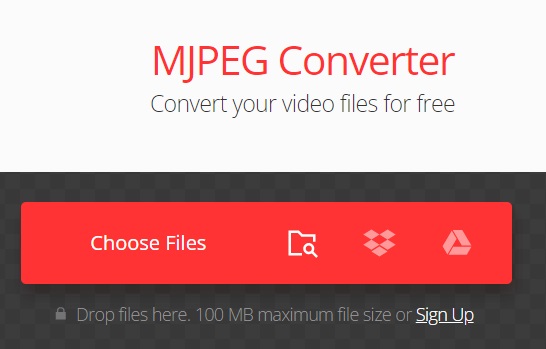
أداة 02. Anyconv.com
محول MJPG المجاني الأكثر تفضيلاً عبر الإنترنت والذي يعمل مع معظم التنسيقات هو AnyConv. بالإضافة إلى ذلك، لا يلزم تنزيل البرنامج أو تثبيته. يسمح لك AnyConv بالتحويل عبر الإنترنت بأي حجم. بمعنى آخر، إنه تطبيق محول رقمي قائم على الويب يمكنه تحويل الأرشيفات والصوت والكتب الإلكترونية والصور والمستندات.
بالإضافة إلى ذلك، يدعم AnyConv أكثر من 400 تنسيق ملف مختلف. لمزيد من المعلومات، راجع قسم أنواع الملفات. الحد الأقصى لحجم الملف الذي يدعمه الإصدار المجاني من AnyConv هو 100 ميجابايت، والحد الأقصى لعدد الملفات التي يمكن تحويلها كل ساعة هو 60. نظرًا لأنه تطبيق متصفح، فيمكن لأي جهاز الاستفادة منه.
- عن طريق اختيار اختر ملف، اختر الملف أو الملفات التي ترغب في تحويلها. يمكنك أيضًا سحبها وإفلاتها في مربع التحميل الخاص بها.
- بعد تحديد الملف أو الملفات، انقر فوق تحول.
- اختار تحميل لتحميل الملف الخاص بك بعد التحويل. بعد التنزيل، سيظهر الملف في تنزيلات النظام.
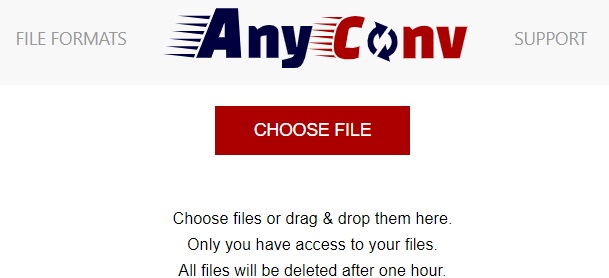
أداة 03. Zamzar.com
Zamzar هو محول MJPG قوي يعمل مع أكثر من 1100 تنسيق. يتم تضمين الفيديو والموسيقى والصور وملفات PDF وملفات Microsoft Word والكتب الإلكترونية وأشكال المواد الأخرى في هذا المجموع. قد يقل حجم ملفات الوسائط المتعددة عن 50 ميغابايت فقط في الخطة المجانية للخدمة.
ومع ذلك، تتم إزالة هذا القيد مع عضوية شهرية. لكي يقوم Zamzar بتحسين الأفلام بما يتناسب مع إمكانيات هاتفك الذكي، يمكنك أيضًا اختيار إعداد مسبق للجهاز.
- من جهازك، قم بسحب وإفلات الملفات. 50 ميجابايت هو الحد الأقصى لحجم الملف.
- انقر حول الى واختر التنسيق المطلوب.
- للتحويل الآن، انقر فوق تحول.
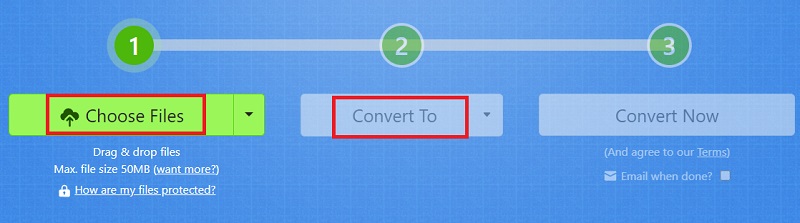
أداة 04. Evano.com
يمكن للمستخدمين تحويل الملفات إلى أي تنسيق يريدونه باستخدام أداة الويب المجانية Evano. يمكن للمستخدمين تحويل الملفات إلى عدد من تنسيقات الملفات المختلفة باستخدام منصة Evano عبر الإنترنت. على الأغلب لن تجد هذه الخدمة في أي مكان آخر.
نظرًا لأن حجم التحويلات الناجحة يتم تحميله على الإنترنت للعرض العام، فإن استخدام النظام الأساسي لـ إيفانو يمكن التحقق من برنامج الويب. قام برنامج الإنترنت Evano بتحويل أكثر من 1.5 مليون ملف خلال فترة وجوده القصيرة.
- حدد الملف الذي ترغب في تحويله باستخدام محول Evano MJPG عبر الإنترنت.
- اختر التنسيق الذي تريد تحويل الملف إليه من بين التنسيقات العديدة التي يقدمها برنامج Evano عبر الإنترنت.
- سيتم تحويل ملفاتك إلى أحد أنواع الملفات التي حددتها عند النقر فوق الزر "تحول". يمكن الآن عرض ملفك وتشغيله.
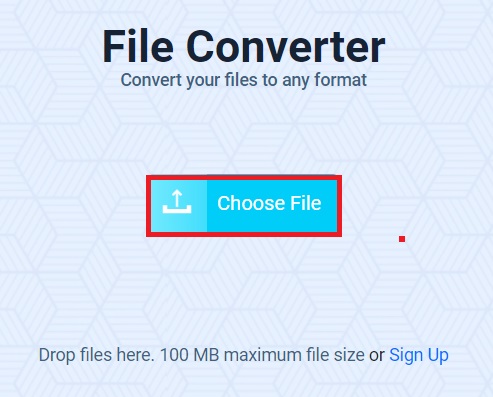
الجزء 3. ما هو ملف MJPG؟
بعد تقديم محولات MJPG المتصلة وغير المتصلة بالإنترنت، سنتحدث عن تنسيق MJPG في هذا الجزء. يتم ضغط إطارات الفيديو بشكل منفصل كصور JPEG في Motion JPEG، والمعروفة غالبًا باسم MJPEG (مجبغ). تدعم غالبية متصفحات الإنترنت وPlayStation وQuickTime Player التنسيق الذي تستخدمه عادةً كاميرات الويب والكاميرات الرقمية ومسجلات الفيديو الأخرى.
يعد PICvideo واحدًا من أسرع برامج ترميز Motion JPEG المتوفرة حاليًا في السوق. إنه قارئ MJPEG المثالي مع Windows Media Player ويوفر ضغط دفق فيديو MJPEG عالي السرعة.
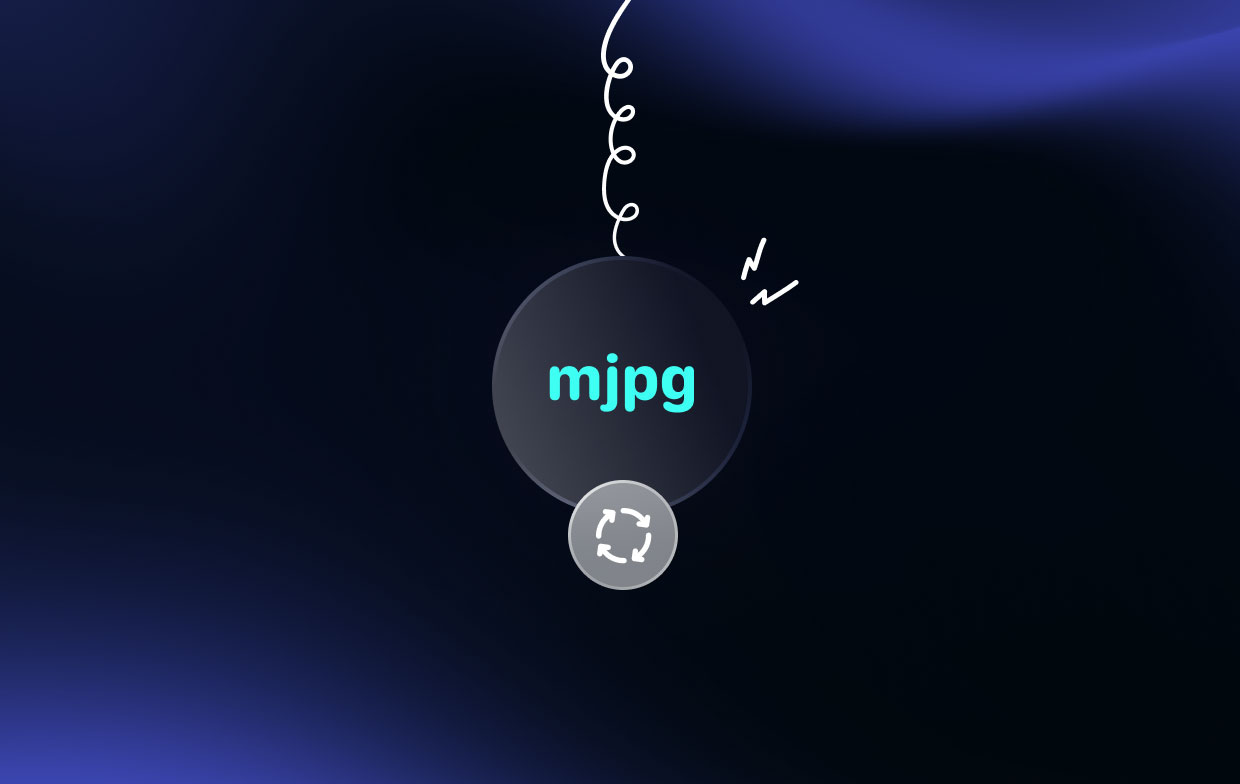
الجزء 4. استنتاج
نظرًا لضخامة ملفات MJPEG، غالبًا ما يقوم المستخدمون بتحويلها إلى تنسيقات أخرى معينة. سوف تحتاج إلى محول إم جي بي جي، مثل ذلك الموجود عبر الإنترنت أو باستخدام أفضل محول. ننصحك بتجربة iMyMac Video Converter لتحويل ملفات MJPG. إنها أفضل أداة غير متصلة بالإنترنت تدعم تحميل ملفات MJPG الكبيرة والحفاظ على أفضل جودة.



